當您第一次建立視埠時,其會顯示整張地圖。您可以拉近以顯示此地圖框的詳細資料。
視訊自學課程
|
|
如果您已連接至網際網路,請播放視訊以查看如何變更視埠的內容。此程序的步驟列示在視訊之下。 |
註: 此練習使用您在先前練習中修改的地圖。
- 仍應顯示帶有您在先前練習中建立的新視埠的配置頁籤。如果未顯示,請將其重新開啟。
- 在新視埠內部按兩下。
- 使用任意 AutoCAD Map 3D toolset 縮放和平移指令來為此地圖框顯示關注的區域。
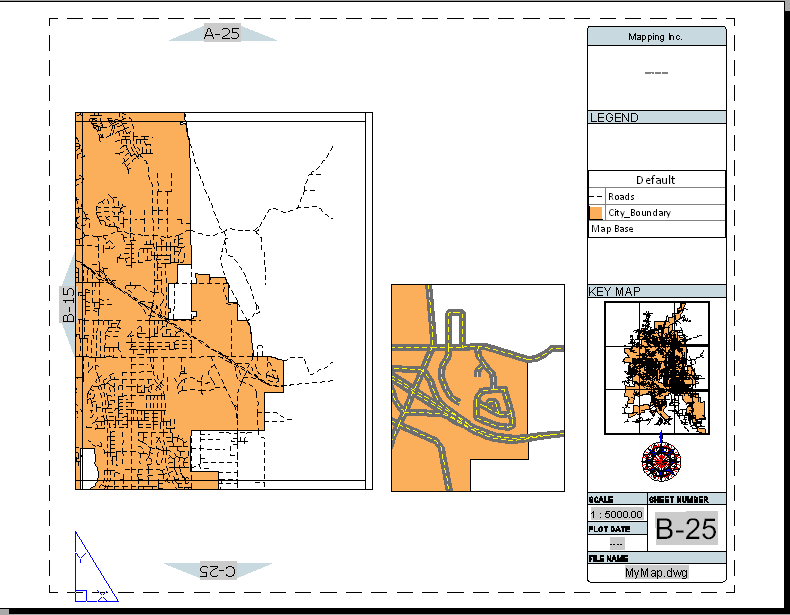
在此範例中,已設定道路的型式以在拉近地圖時顯示複合型式。若要瞭解如何執行此作業,請參閱「建立地圖」自學課程,〈第 3 課:依縮放層級變更顯示〉。
註: 在真實世界範例中,您的地圖可能具有許多圖層,因此插圖中的資料可能會過於擁擠,導致不方便使用。您可以使用 AutoCAD layfrz 指令來刪除不需要的圖層,從而簡化插圖。請參閱 AutoCAD 說明以取得更多詳細資料。
您現在所處的位置
您已在地圖框上建立插圖並使用它顯示地圖詳細資料的近景視圖。
若要繼續此自學課程,請移往〈第 5 課:發佈地圖圖冊〉。